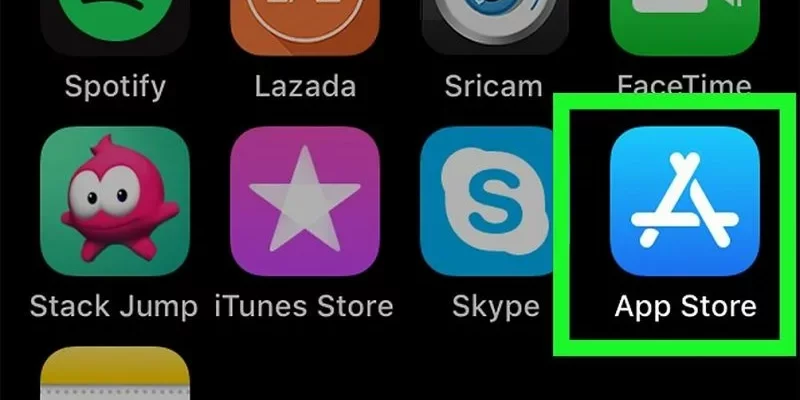App Store — это универсальный магазин для всех владельцев iPhone, который по умолчанию установлен в ваш телефон. Через него совершаются все покупки и установление новых приложений. Помимо этого через App Store происходит платное скачивание, следственно, в приложении можно привязать карту. Здесь есть лента новостей, которая показывает самые актуальные приложения на сегодняшний день и помогает вам определиться с новой игрой, которую вы скачаете в дальнейшем к себе на устройстве. Принцип действия в программе несложен, но люди могут задаваться вопросом: как пользоваться App Store?
Содержание
- Какие страницы присутствуют в App Store?
- Как отключить встроенные покупки в App Store?
- Как привязать карту к Apple ID для покупки в приложениях?
- Как установить приложение?
- Как обновить приложение?
- Как просмотреть список всех загруженных приложений?
- Какую информацию вы можете посмотреть, нажав на иконку приложения?
Какие страницы присутствуют в App Store?
- Today — страница, показывающая самые актуальные предложения на сегодняшний день. Эта страница обновляется ежедневно, публикуя уникальные предложения, например, делая подборку для Хеллоуина
- Games — топ игр, которые выбирают другие пользователи
- Apps — приложения, набирающие популярность. Например, сервисы VPN или календари
- Arcade — при подключённой подписке на Apple Arcade эта страница показывает новые игры
- Search — это поиск приложения по названию в каталоге
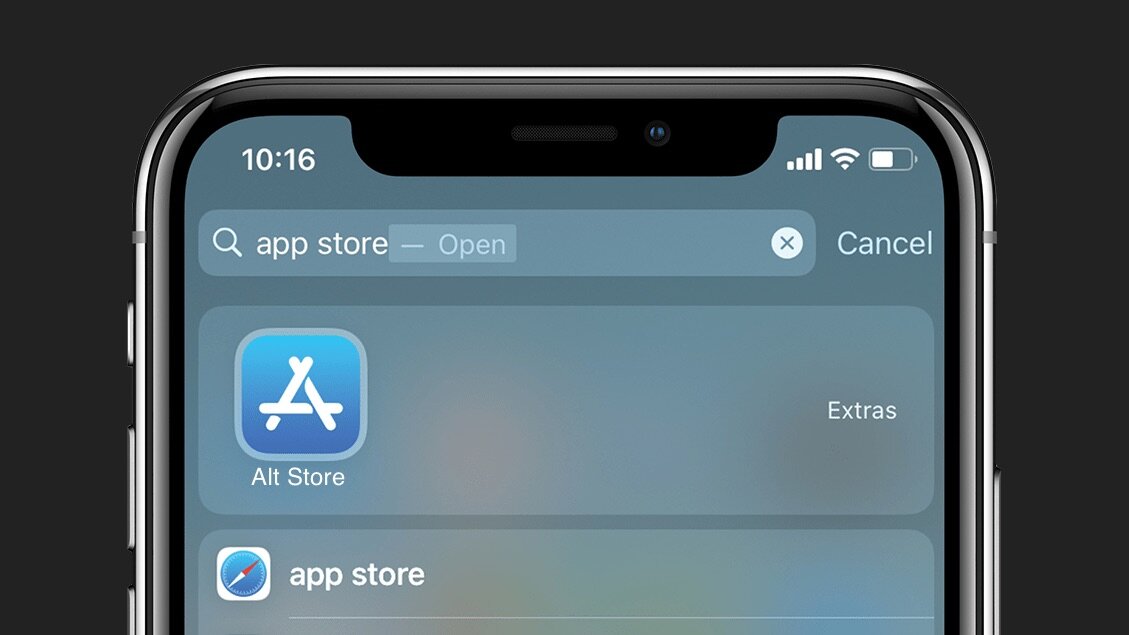
Как отключить встроенные покупки в App Store?
- Перейдите в приложение «Настройки»
- Зайдите во вкладку «Экранное время»
- Активируйте ползунок
- Затем зайдите во вкладку «Контент и конфиденциальность»
- Выберете «Встроенные покупки»
- Нажмите «Не разрешать»
Как привязать карту к Apple ID для покупки в приложениях?
- Зайдите в приложение «Настройки»
- Нажмите на своё имя, перейдя в личный кабинет
- Выберете «Оплата и доставка»
- Введите свои данные
- Нажмите «Добавить способ оплаты»
- Введите данные своей карты
Как установить приложение?
- Откройте приложение «App Store»
- Нажмите на строку «Поиск»
- Введите название приложения
- Затем нажмите «Найти»
- Выберете из списка нужное вам предложение
- Нажмите «Загрузить»
- Затем «Установить», при необходимости введите пароль
- Дождитесь, когда приложение загрузится
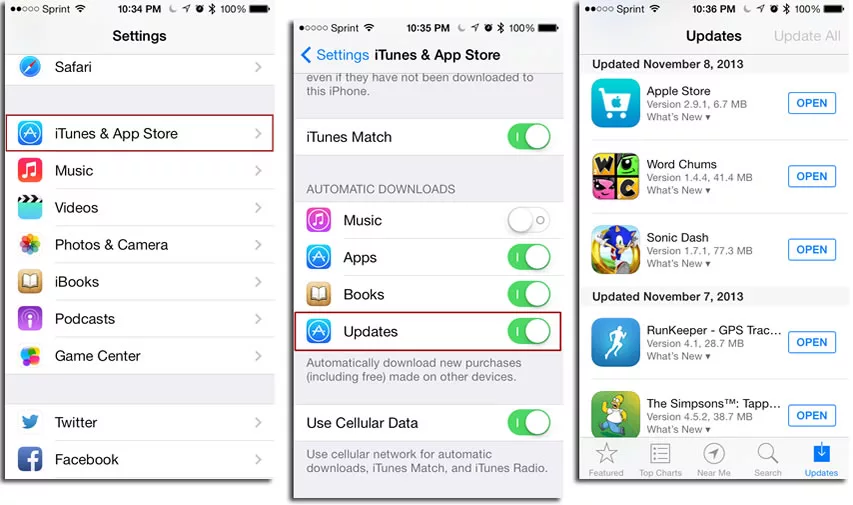
Как обновить приложение?
- Откройте приложение «App Store»
- Нажмите «Обновления»
- Просмотрите те приложения, которым нужно обновления
- При необходимости нажмите «Обновить все»
- Дождитесь, когда приложение обновится
Как просмотреть список всех загруженных приложений?
- Откройте приложение «App Store»
- Зайдите в раздел «Покупки»
- Нажмите «Все»
- Перед вами будет весь список скаченных приложений
Какую информацию вы можете посмотреть, нажав на иконку приложения?
- Снимки экрана или предварительный просмотр самого приложения
- Специальные предложения в программе
- Рейтинг, отзывы
- Список языков, которые поддерживаются
- Поддержка семейного доступа
- Размер приложения